Qualche tempo fa abbiamo discusso della distribuzione Anaconda Python e come installare e utilizzare Anaconda su Linux. Oggi vedremo cosa è Miniconda , come installare miniconda in Linux.
Cos'è Miniconda?
Miniconda è una versione minimale e ridotta della distribuzione Anaconda. Come suggerisce il nome, Miniconda contiene solo il gestore di pacchetti Conda, Python e un piccolo numero di pacchetti utili come pip, zlib comprese le loro dipendenze.
Miniconda è adatto a coloro a cui non dispiace installare ogni pacchetto singolarmente. Ti fa risparmiare non solo spazio su disco, ma evita anche di scaricare molte applicazioni non necessarie che non usi spesso nel tuo disco rigido. Per coloro che si chiedono, la distribuzione Anaconda installa automaticamente 1.500 pacchetti che consumano circa 3 GB di spazio su disco. Se utilizzi solo una manciata di applicazioni, miniconda potrebbe essere una buona scelta!
Installa Miniconda in Linux
Scarica l'ultima versione di Miniconda dalla pagina di download ufficiale .
$ wget https://repo.anaconda.com/miniconda/Miniconda3-py39_4.9.2-Linux-x86_64.sh
Vai alla posizione in cui hai scaricato il programma di installazione di Miniconda e verifica l'integrità del file scaricato con SHA-256:
$ sha256sum Miniconda3-py39_4.9.2-Linux-x86_64.shVedrai un output come di seguito:
536817d1b14cb1ada88900f5be51ce0a5e042bae178b5550e62f61e223deae7c Miniconda3-py39_4.9.2-Linux-x86_64.sh
Confronta il valore hash sopra con gli hash ufficiali per Miniconda. Se il valore hash del file di installazione scaricato localmente corrisponde all'hash ufficiale, è un file legittimo e puoi avviare l'installazione!
Per installare Miniconda su Linux, esegui:
$ bash Miniconda3-py39_4.9.2-Linux-x86_64.sh
Dovresti includere bash comando indipendentemente dalla shell che stai utilizzando.
Premere INVIO per continuare l'installazione:
Welcome to Miniconda3 py39_4.9.2 In order to continue the installation process, please review the license agreement. Please, press ENTER to continue
Successivamente, vedrai il contratto di licenza. Premi il tasto INVIO per scorrere fino alla fine dei termini della licenza e digita "Sì" e premere per accettare il contratto di licenza e continuare l'installazione.
Do you accept the license terms? [yes|no] [no] >>> yes
Successivamente il programma di installazione ti chiederà dove vuoi installare Miniconda. Ti verranno date tre scelte. Premi INVIO per accettare il percorso di installazione predefinito, ovvero il tuo $HOME directory. Se non desideri eseguire l'installazione nella posizione predefinita, premi CTRL+C per annullare l'installazione o menzionare una directory di installazione alternativa.
Vado con il percorso di installazione predefinito, che è /var/home/sk/miniconda3 nel mio caso.
[...] Miniconda3 will now be installed into this location: /var/home/sk/miniconda3 Press ENTER to confirm the location Press CTRL-C to abort the installation Or specify a different location below [/var/home/sk/miniconda3] >>>
Se hai scelto la posizione predefinita, il programma di installazione visualizzerà “PREFIX=/var/home/<user>/miniconda3” e continuare l'installazione. Il completamento potrebbe richiedere alcuni minuti.
Infine, ti verrà chiesto di inizializzare Miniconda. Si consiglia di inizializzarlo, quindi digita semplicemente Sì e premere INVIO per continuare.
[...] Preparing transaction: done Executing transaction: done installation finished. Do you wish the installer to initialize Miniconda3 by running conda init? [yes|no] [no] >>> yes
Una volta completata l'installazione di Miniconda, alla fine vedrai una nota di ringraziamento.
[...]
==> For changes to take effect, close and re-open your current shell. <==
If you'd prefer that conda's base environment not be activated on startup,
set the auto_activate_base parameter to false:
conda config --set auto_activate_base false
Thank you for installing Miniconda3! 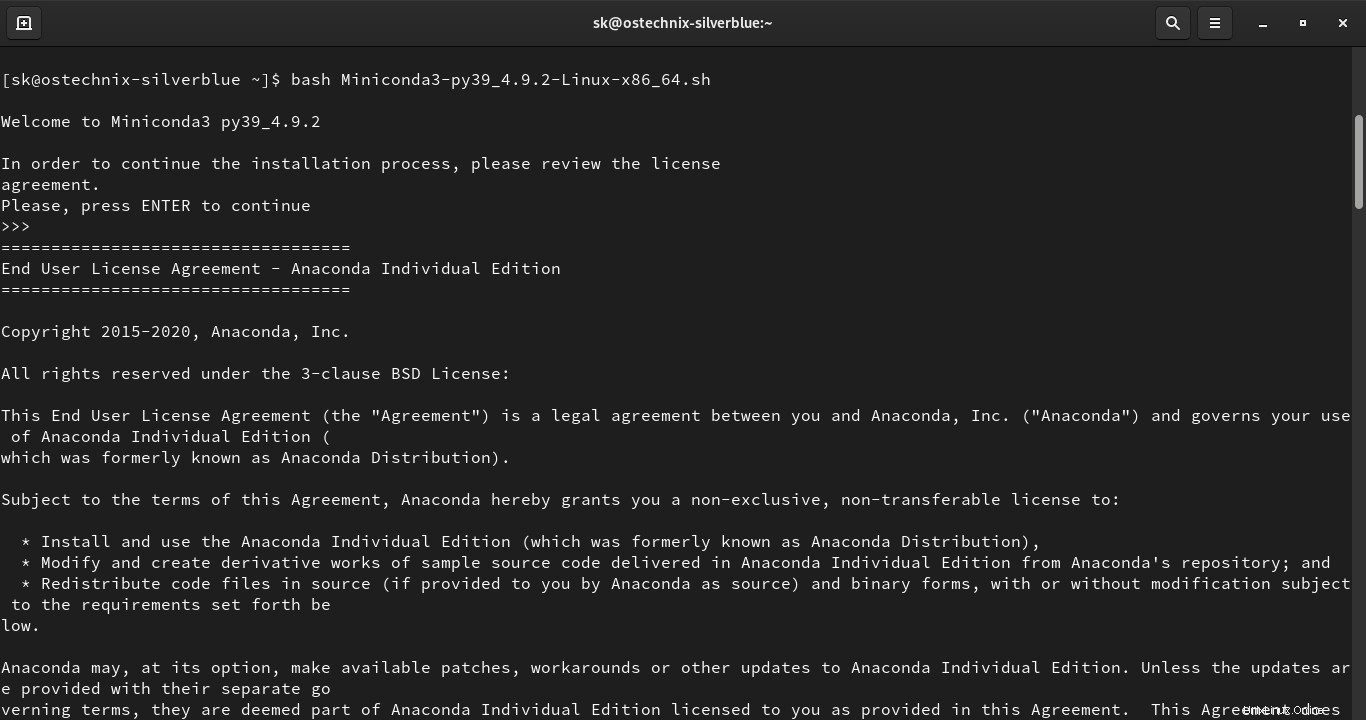
Affinché l'installazione abbia effetto, chiudi e riapri il Terminale. In alternativa, esegui il comando seguente per effettuare immediatamente le modifiche:
$ source ~/.bashrcOra vedrai il prefisso (base) davanti al prompt della shell. Significa che la base del conda l'ambiente è attivato.
(base) [[email protected] ~]$
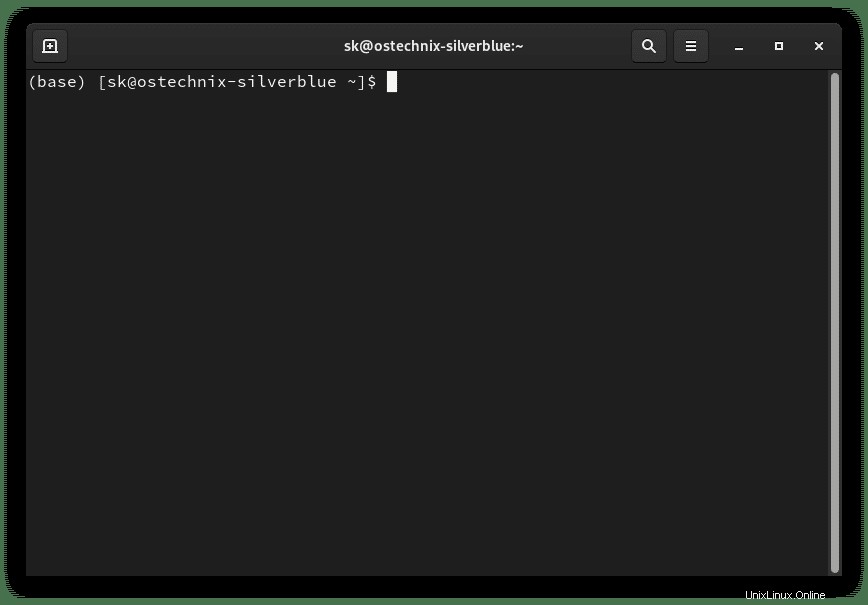
Se non desideri l'ambiente di base di conda attivato per impostazione predefinita all'avvio del sistema e desideri eseguire conda da qualsiasi luogo, disattivalo utilizzando il comando:
$ conda config --set auto_activate_base falseEsegui il comando seguente per rendere immediatamente effettive le modifiche:
$ source ~/.bashrcD'ora in poi, devi attivare manualmente l'ambiente conda usando il comando:
$ conda activatePer disattivare l'ambiente conda:
$ conda deactivateInstallazione automatica di Miniconda
Lo script di installazione di Miniconda include opzioni per eseguire l'installazione automatica. Non richiede alcun intervento manuale da parte dell'utente.
Innanzitutto, crea una directory per l'installazione di Miniconda:
$ mkdir ~/miniconda
Scarica lo script di installazione:
$ wget https://repo.anaconda.com/miniconda/Miniconda3-py39_4.9.2-Linux-x86_64.sh
Verificare il checksum come mostrato sopra. E quindi esegui il seguente comando per installare Miniconda in modalità invisibile all'utente:
$ bash Miniconda3-py39_4.9.2-Linux-x86_64.sh -b -u -p ~/miniconda3
Qui, -b flag viene utilizzato per eseguire l'installazione in modalità batch. Significato:il contratto di licenza verrà automaticamente accettato. Il -u flag è aggiornare l'installazione esistente se Miniconda è già installato. E il -p flag viene utilizzato per specificare la directory di destinazione in cui si desidera installare Miniconda. Nel nostro caso, ho scelto ~/miniconda directory.
Al termine dell'installazione, il programma di installazione chiederà se si desidera inizializzare conda. Digita Yes per accettare e completare l'installazione.
Aggiorna Miniconda
Esegui il seguente comando dal tuo Terminale per aggiornare Miniconda:
$ conda update condaDisinstalla Miniconda
Se non hai più bisogno di conda, rimuovi semplicemente la directory di installazione di Miniconda:
$ rm -fr ~/miniconda3Alcuni file e cartelle nascosti che potrebbero essere stati creati nella directory $HOME. Elimina anche loro:
$ rm -rf ~/.condarc ~/.conda ~/.continuum
Infine modifica ~/.bashrc file:
$ nano ~/.bashrc
Trova ed elimina l'intero blocco che inizia con >>>conda initialize>>> e termina con <<<conda intialize<<< .
>>> conda initialize >>>
!! Contents within this block are managed by 'conda init' !!
__conda_setup="$('/var/home/sk/miniconda3/bin/conda' 'shell.bash' 'hook' 2> /dev/null)"
if [ $? -eq 0 ]; then
eval "$__conda_setup"
else
if [ -f "/var/home/sk/miniconda3/etc/profile.d/conda.sh" ]; then
. "/var/home/sk/miniconda3/etc/profile.d/conda.sh"
else
export PATH="/var/home/sk/miniconda3/bin:$PATH"
fi
fi
unset __conda_setup
<<< conda initialize <<< 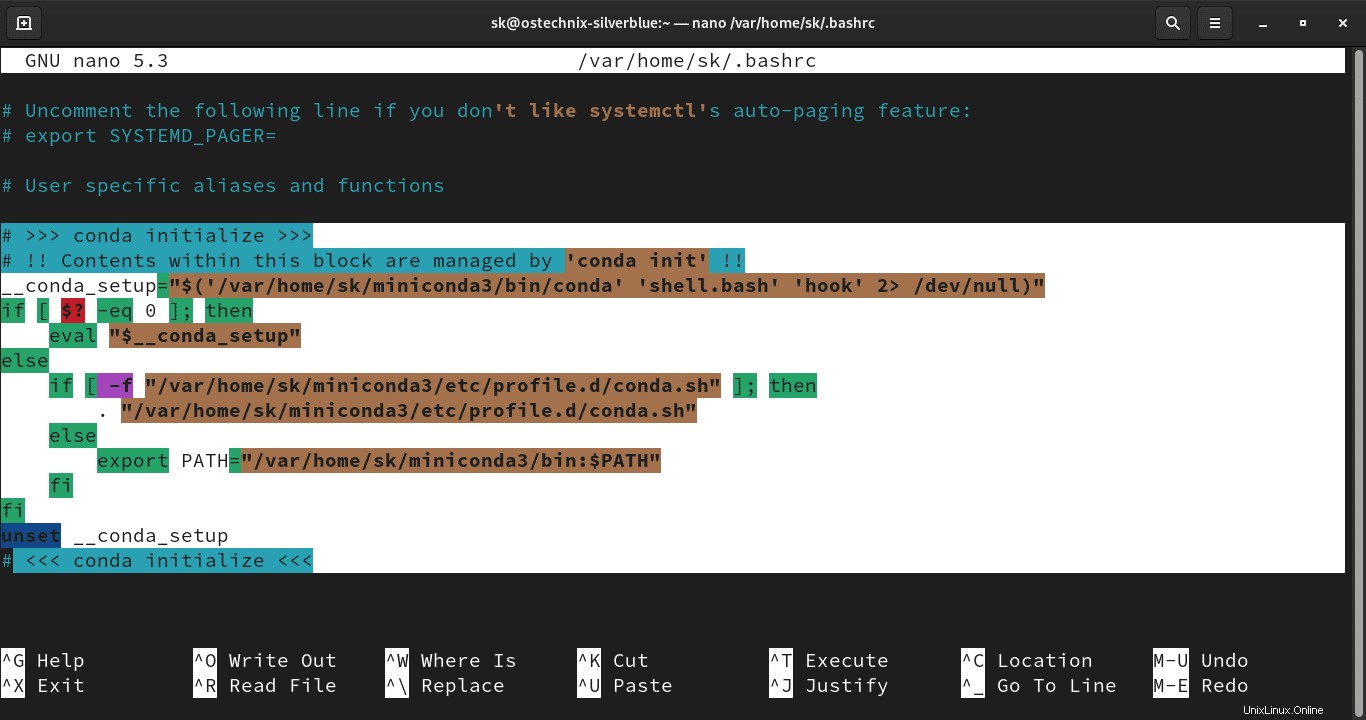
Premi Ctrl+O seguito da Ctrl+X per salvare il file e chiuderlo. Fonte il ~/.bashrc file per rendere effettive le modifiche:
$ source ~/.bashrcQuesto è tutto. Miniconda è stato rimosso dal sistema.